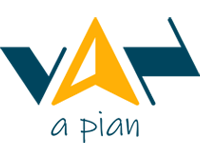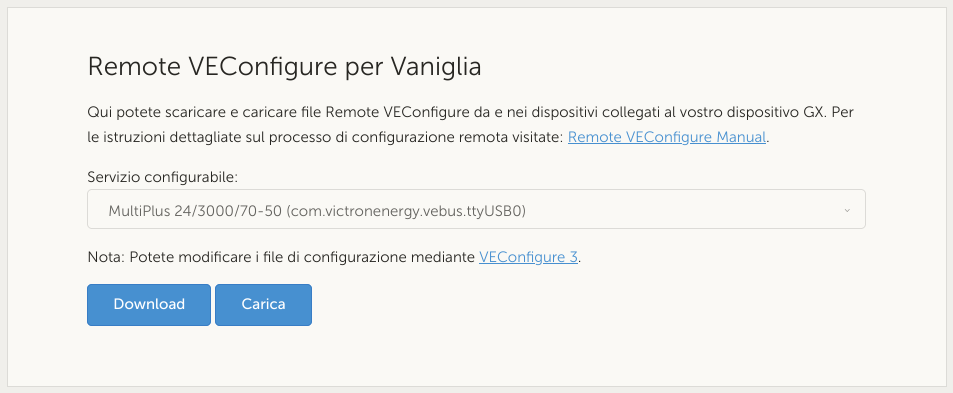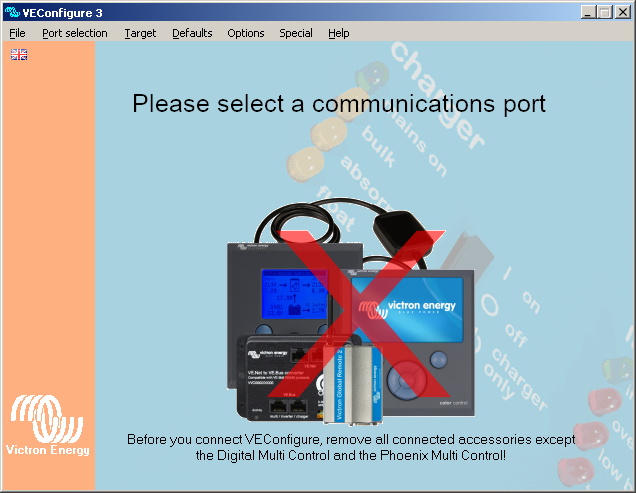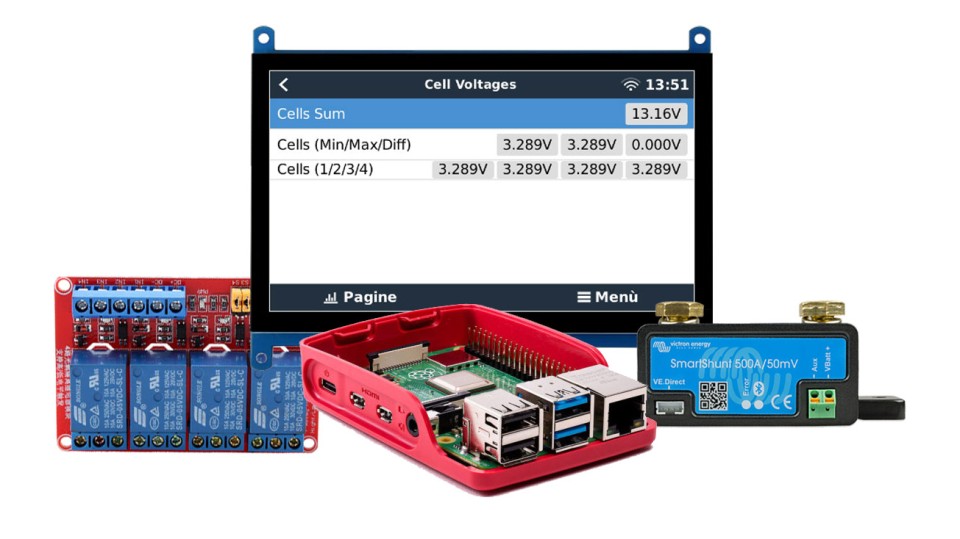Configurare un Inverter Victron Energy Multiplus da Remoto con VEConfigure e VRM
17 gennaio 2023
Gli Inverter Victron Energy Multiplus si possono configurare anche da remoto tramite VRM?
Si, qui sotto spieghiamo come fare :-)
Inverter Victron Energy Multiplus
Partiamo dalle basi.. Di che inverter stiamo parlando?
Il modello che spesso vediamo montato sui camper è il Victron Energy MultiPlus 12/3000/120-16 230V VE.Bus:
https://amzn.to/3GRaJqW
Noi abbiamo invece acquistato l'inverter Victron Energy MultiPlus 24/3000/70-50 230V VE.Bus (visto che la nostra batteria è a 24V nominali):
https://amzn.to/3tCFXvF
Qui si trovano tutti gli altri modelli della serie Multiplus o Multiplus Compact:
https://amzn.to/3IU2JrM
Per poter configurare e/o comandare da remoto questa tipologia di inverter è necessario installare anche l'interfaccia Victron Energy MK3-USB (VE.Bus a USB):
https://amzn.to/3gg2BqS
Noi abbiamo collegato l'interfaccia al Raspberry Pi con installato Venus OS, ma la stessa cosa si può fare con un Victron Energy CerboGX.
Ecco il link per vedere come abbiamo realizzato l'impianto elettrico:
https://www.vanapian.it/blog/nerd-tech-1/realizziamo-l-impianto-elettrico-del-nostro-camper-volkswagen-t4-6.htm
E come abbiamo creato la centralina di gestione:
https://www.vanapian.it/blog/nerd-tech-1/installiamo-venus-os-su-raspberry-pi-e-realizziamo-la-centralina-di-gestione-del-nostro-van-volkswagen-t4-senza-victron-energy-cerbo-gx-9.htm
Abilitiamo la comunicazione bidirezionale
Per poter comunicare con l'inverter da remoto dobbiamo abilitare la comunicazione bidirezionale.
Possiamo farlo manualmente di fronte allo schermo touch collegato al Raspberry Pi o al Victron Energy CerboGX.
In alternativa possiamo collegarci alla Console Remota:
http://venus.local
Oppure:
http://INDIRIZZO_IP
Attiviamo la pubblicazione dei dati e la possibilità di comandare il sistema dal cloud Victron Energy:
Impostazioni > Portale VRM Online
Attivarla, checkare "Comunicazione bidirezionale VRM" e segnare l'ID portale VRM.
Ci si può registrare ed accedere da:
https://vrm.victronenergy.com/login
Una volta eseguito l'accesso, cliccare su:
Aggiungi impianto > Cerbo GX / Cerbo-S GX > Inserire l'ID portale VRM, il nome dell'impianto e confermare con "Richiedi accesso"
Scarichiamo la configurazione attuale dell'inverter
Accediamo al portale Victron Energy VRM:
https://vrm.victronenergy.com/login
Andiamo all'Elenco dispositivi:
NomeImpianto > Elenco dispositivi
Quasi in fondo si trova il pulsante "Remote VEConfigure".
Una volta cliccatoci sopra, apparirà una schermata con il nome dell'inverter, come quella qui di seguito.
Cliccando sul pulsante "Download" si può scaricare la configurazione attuale dell'inverter Multiplus.
Installiamo VEConfigure
Alla seguente pagina è presente il pulsante "VE Configuration tools" da cui poter scaricare il software VEConfigure:
https://www.victronenergy.com/support-and-downloads/software
Per comodità ecco il link diretto:
https://www.victronenergy.com/Executables/VEConfig/VECSetup_B.exe
Una volta scaricato, procedere con l'installazione su Windows.
Visto che noi usiamo Linux come OS lo abbiamo installato sfruttando Wine ed il software funziona perfettamente.
Personalizziamo le impostazioni dell'inverter Victron Energy Multiplus
Ad installazione terminata apriamo il software facendo doppio click su "VEConfig".
Installiamo poi tutti gli aggiornamenti proposti e diamo l'OK sull'avvertenza.
La schermata dovrebbe essere come questa:
Ora importiamo le impostazioni attuali dell'inverter:
Port selection > Fake target from file
Ed andiamo a caricare il file di configurazione precedentemente scaricato da VRM.
Configuriamo ora tutti i parametri a piacimento.
Nel nostro caso, per esempio, abbiamo modificato il limitatore di corrente a 16A:
General > AC input current limit: 16.0 A (ed abbiamo checkato "Overruled by remote")
Abbiamo inoltre modificato la tipologia di batterie su LiFePO4:
Charger > Battery type > Lithium Iron Phosphate (LiFePo4) batteries
Infine abbiamo personalizzato i "voltaggi" di ricarica, la potenza di ricarica ed i tempi.
Una volta terminata la configurazione chiudiamo il software e salviamo le modifiche, che verranno sovrascritte sul file di target.
Applichiamo la nuova configurazione all'inverter Victron Energy Multiplus
Accediamo al portale Victron Energy VRM:
https://vrm.victronenergy.com/login
Andiamo all'Elenco dispositivi:
NomeImpianto > Elenco dispositivi
Quasi in fondo si trova il pulsante "Remote VEConfigure".
Una volta cliccato, ci si presenterà davanti la schermata precedente.
Questa volta scegliamo il pulsante "Upload", prendiamo il file di configurazione e lo carichiamo.
Attendiamo qualche minuto finchè apparirà il messaggio di avvenuta scrittura delle modifiche.
N.B.: normalmente il processo fa tutto da solo, riavviando il dispositivo se necessario. Ma ci è capitato che per recepire correttamente alcune impostazioni abbiamo dovuto riavviare l'inverter manualmente.
Bonus
In caso ci serva limitare la potenza di ingresso dalla colonnina, possiamo ora farlo dal nostro schermo touch:
Menù > NomeInverter > Limite corrente in ingresso
A presto con il prossimo tutorial tutto in italiano!
Potrebbero interessarti
-
In questa guida vi spieghiamo come realizzare un impianto elettrico e fotovoltaico ad isola, a 12V, con batterie al litio LiFePO4, inverter / charger, DCDC, sensori livello serbatoi, gas, temperature e monitoraggio remoto, adatto a Camper e Van. segue »
-
Come integrare una POWER STATION nell'impianto elettrico di van e camper
In questa tutorial scoprirai che integrare la power station nel tuo impianto elettrico già esistente del van è facilissimo! segue »
-
In questo tutorial vi mostriamo come è possibile realizzare un piccolo impianto fotovoltaico a 12V, con batterie al litio LiFePO4 e monitoraggio remoto con iVtron, con un budget di spesa minimo, adatto a camper, van e per una baita o casetta off-grid. segue »
-
Quest'oggi vi vogliamo spiegare come realizzare una centralina di gestione per camper, van o baita, tramite Raspberry Pi 4, con installato Victron Venus OS e con monitoraggio totale delle celle di una batteria LiFePO4 tramite bluetooth. segue »
-
Scopriamo come monitorare le celle di una batteria LiFePO4 dotata di BMS bluetooth direttamente da Victron Venus OS: dal Cerbo GX o, come nel nostro caso, dal Raspberry Pi. segue »
-
In questo tutorial vi mostriamo come è possibile realizzare un piccolo impianto fotovoltaico a 12V, con una batteria al litio LiFePO4, senza inverter, con un budget di spesa minimo, adatto a camper, van e per una baita o casetta off-grid. segue »